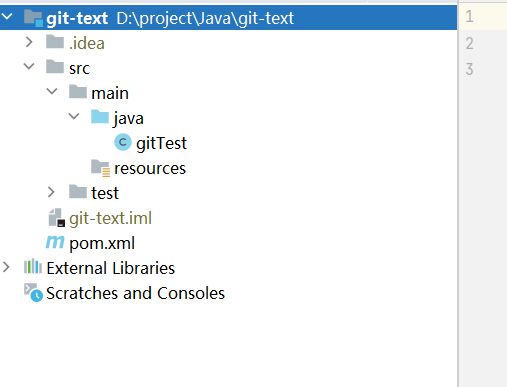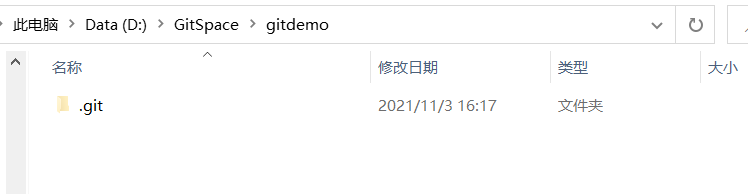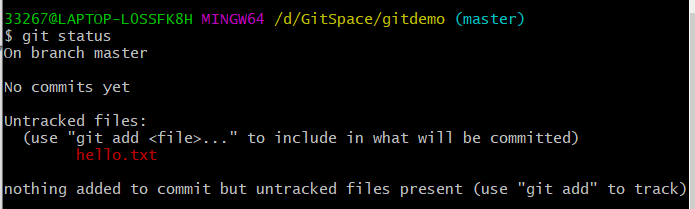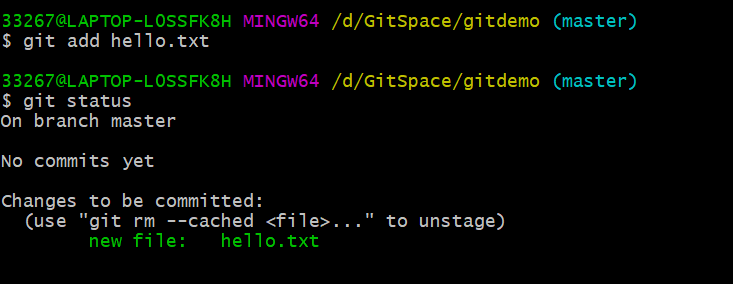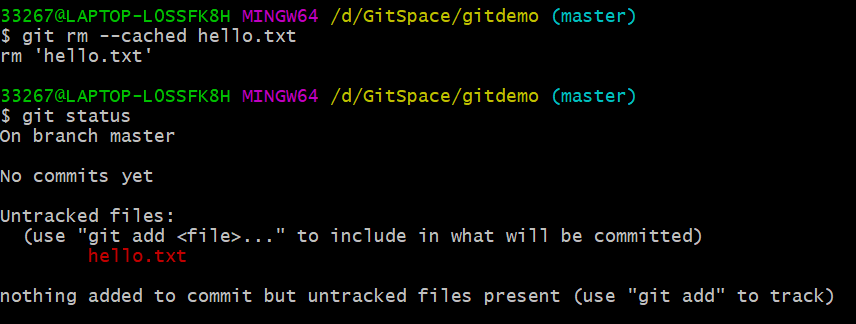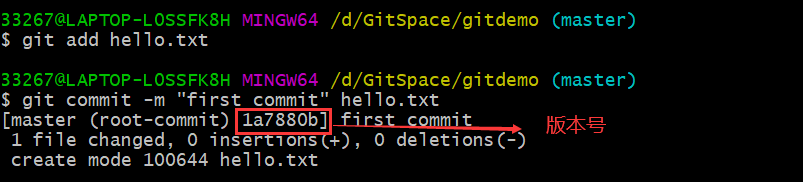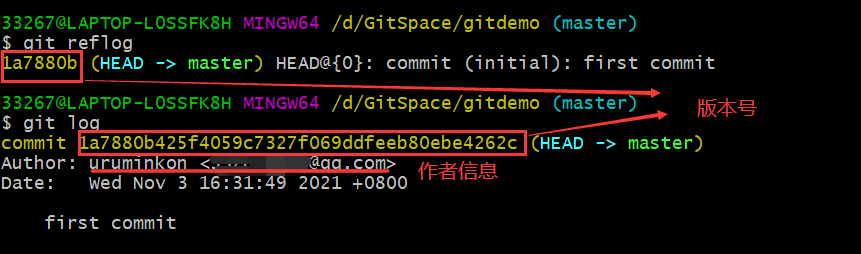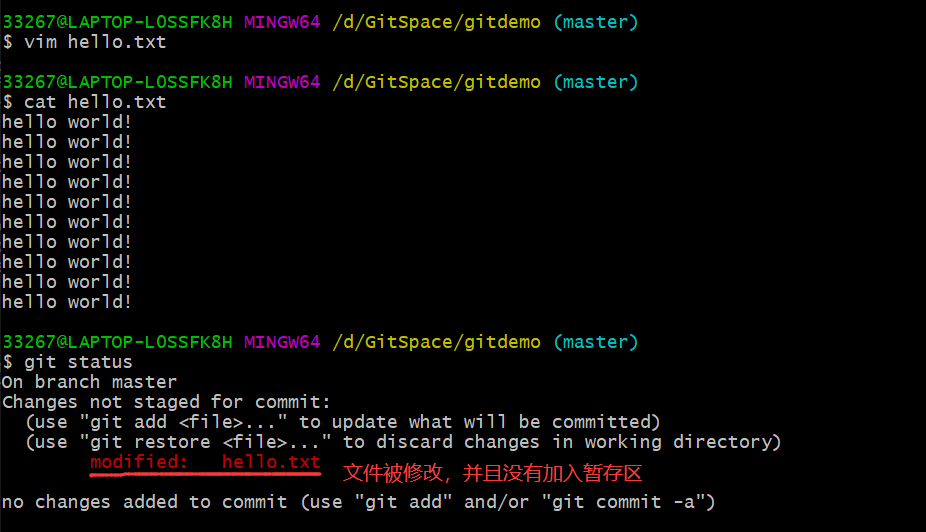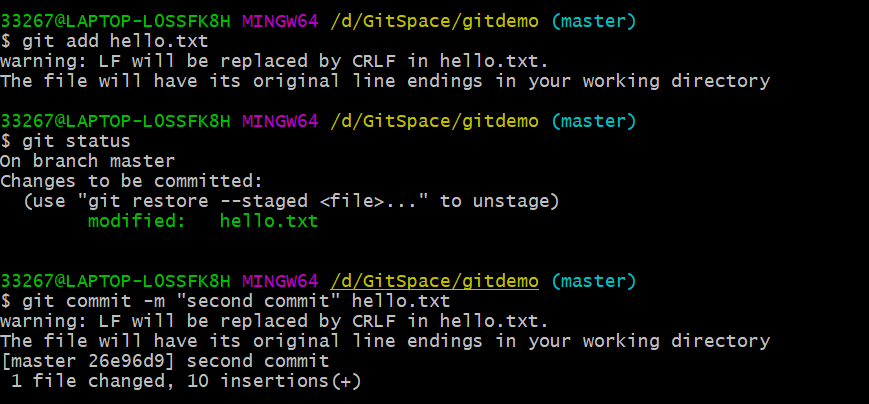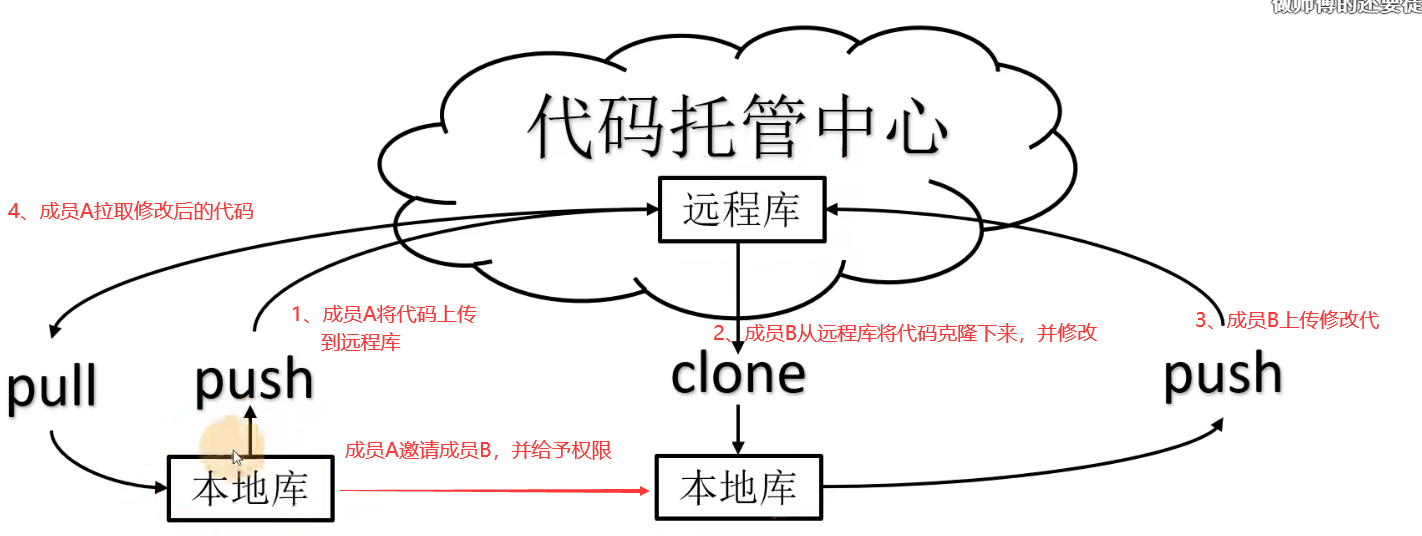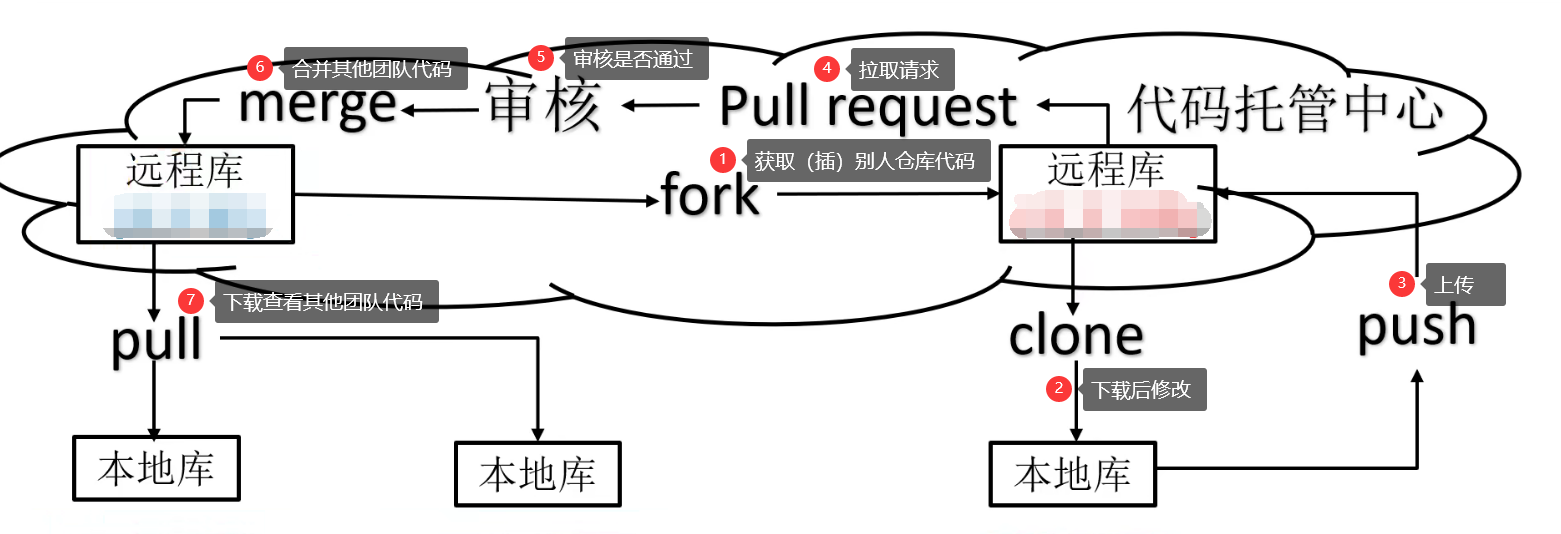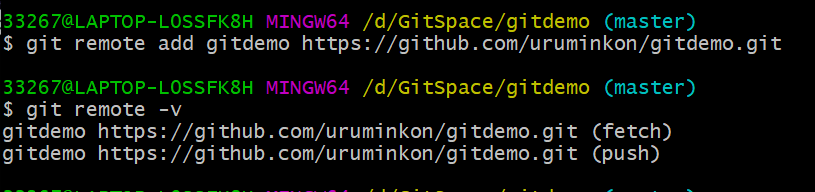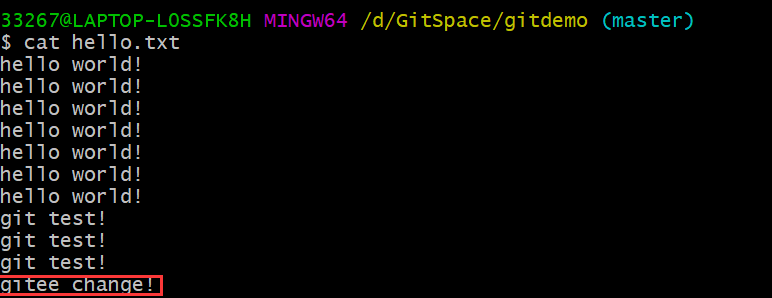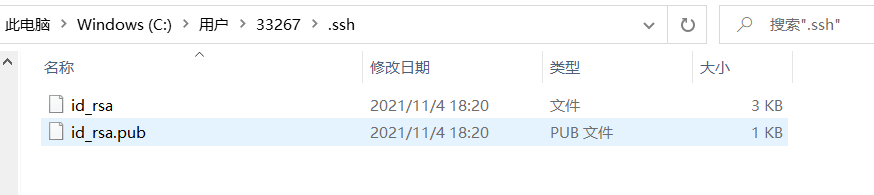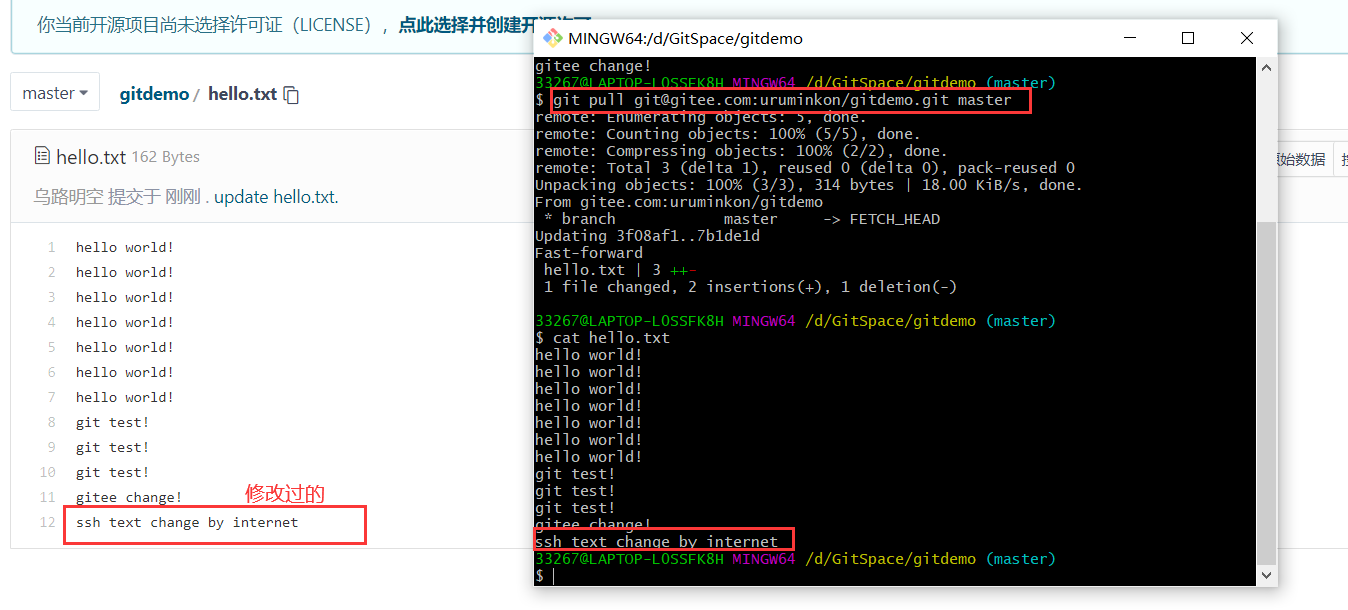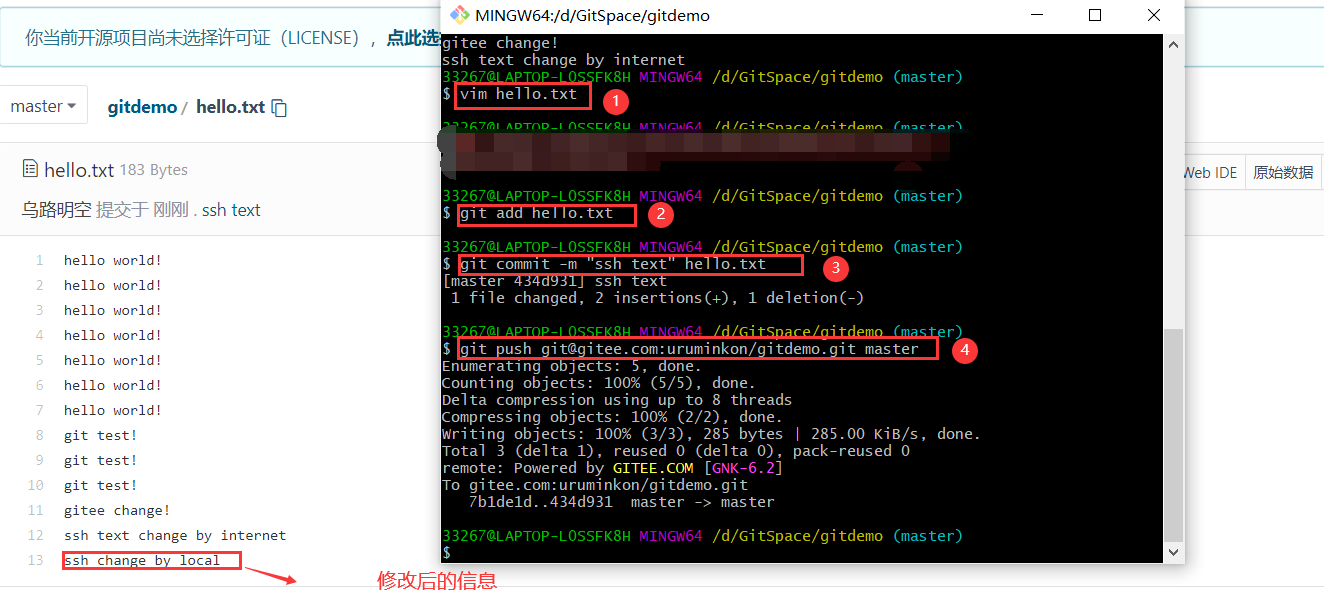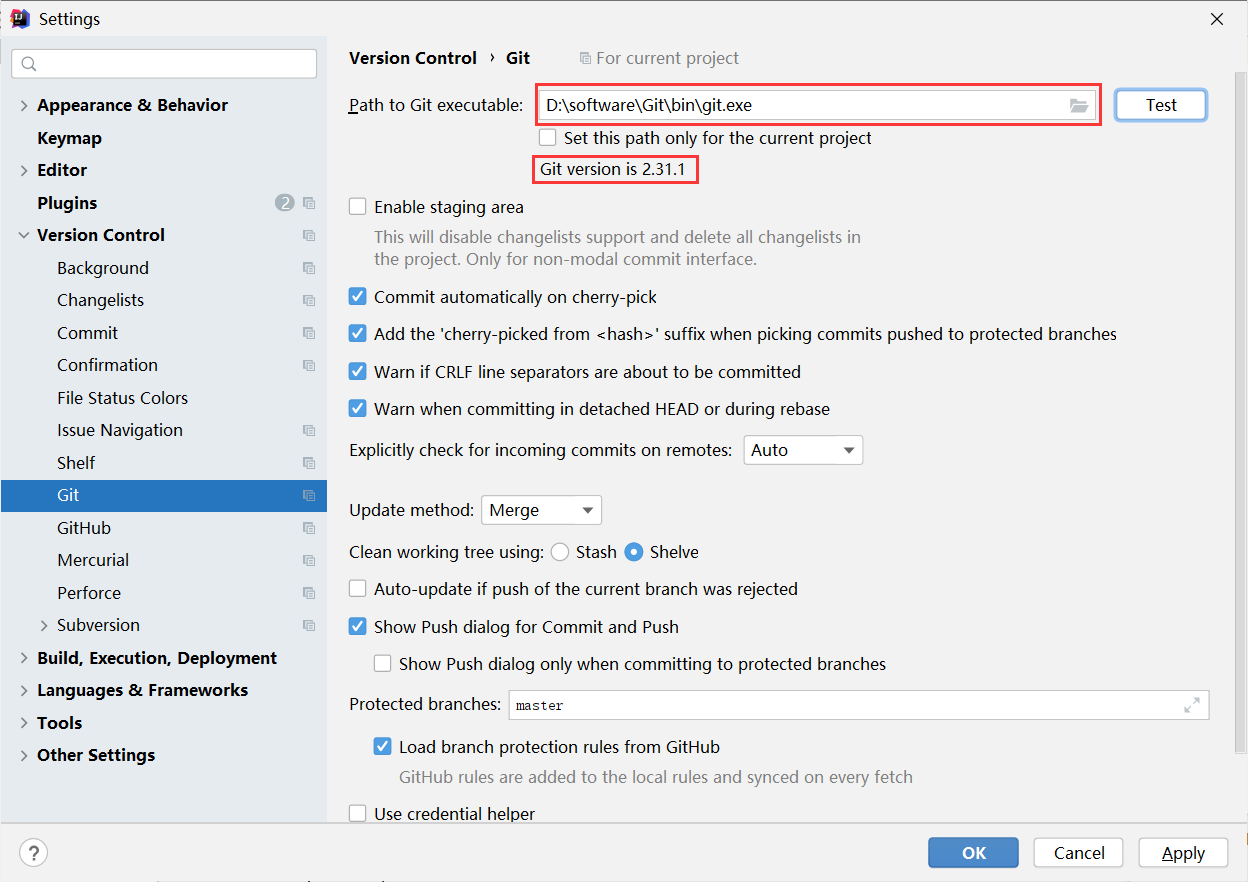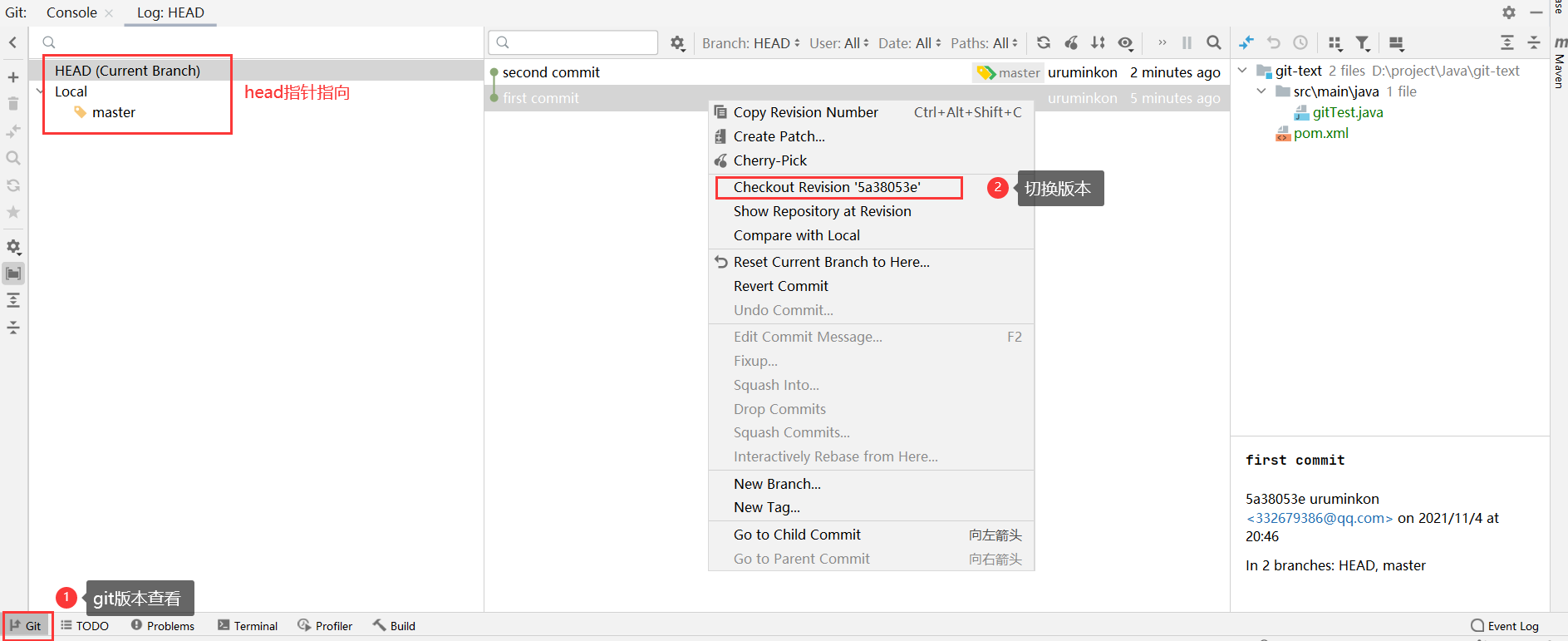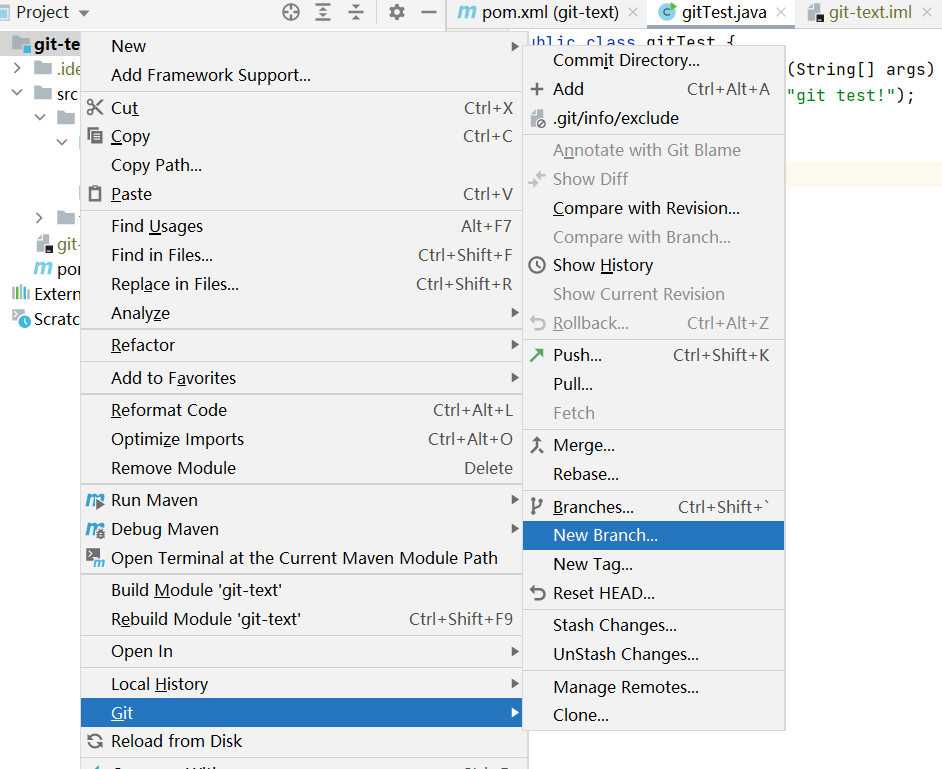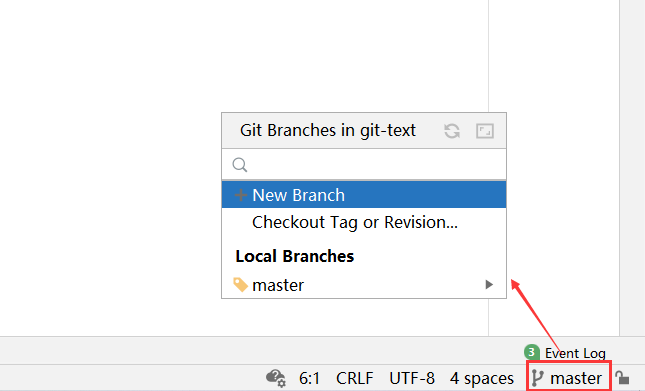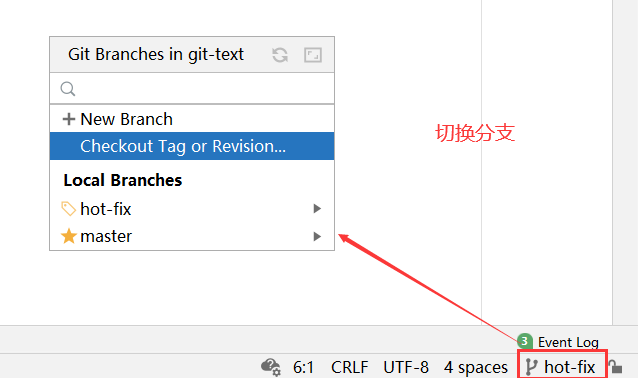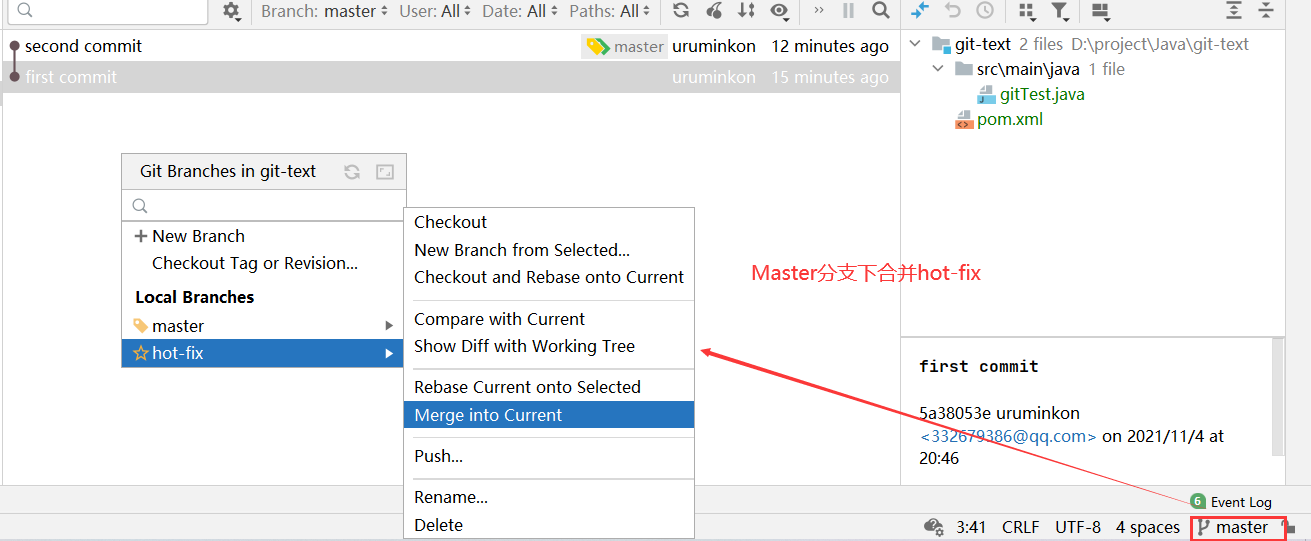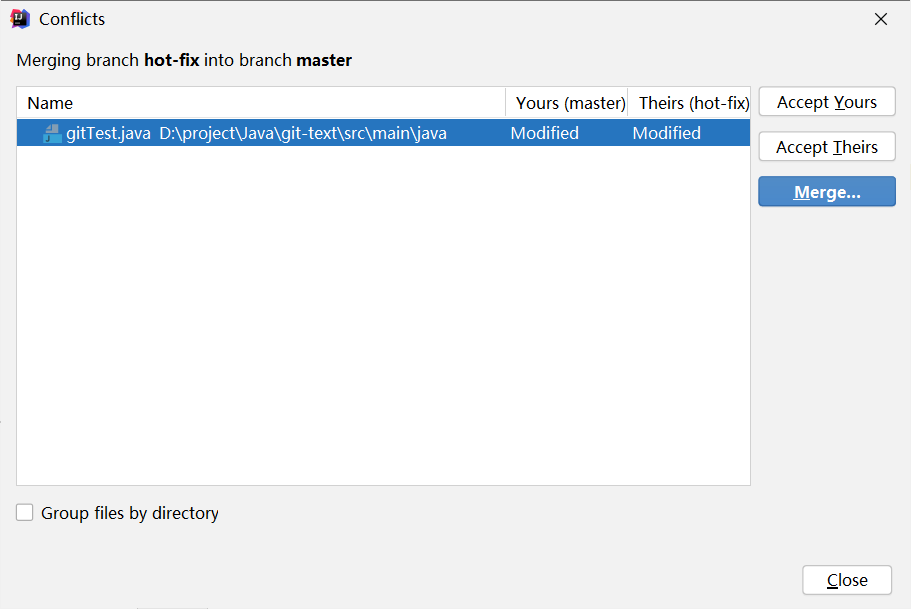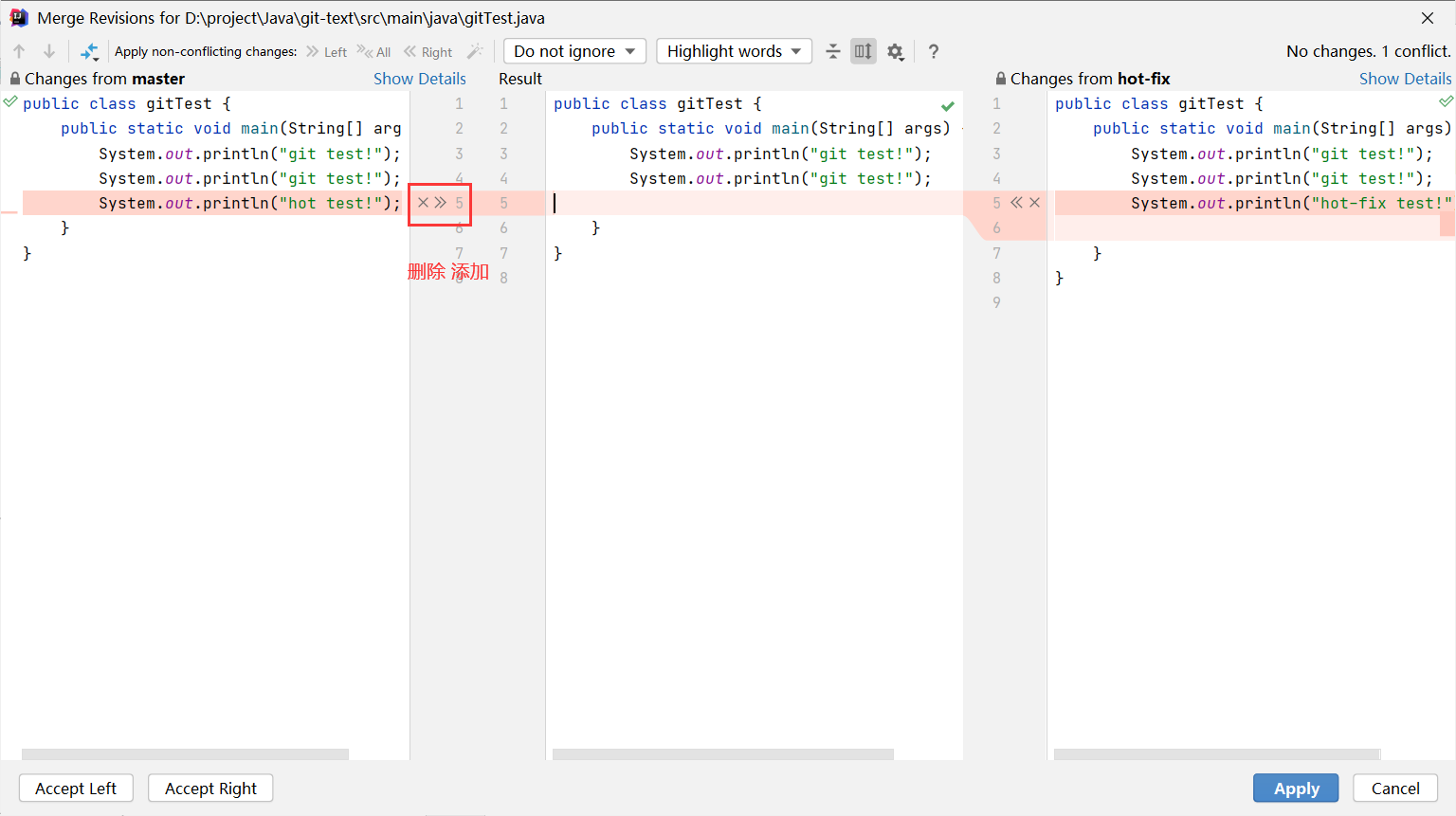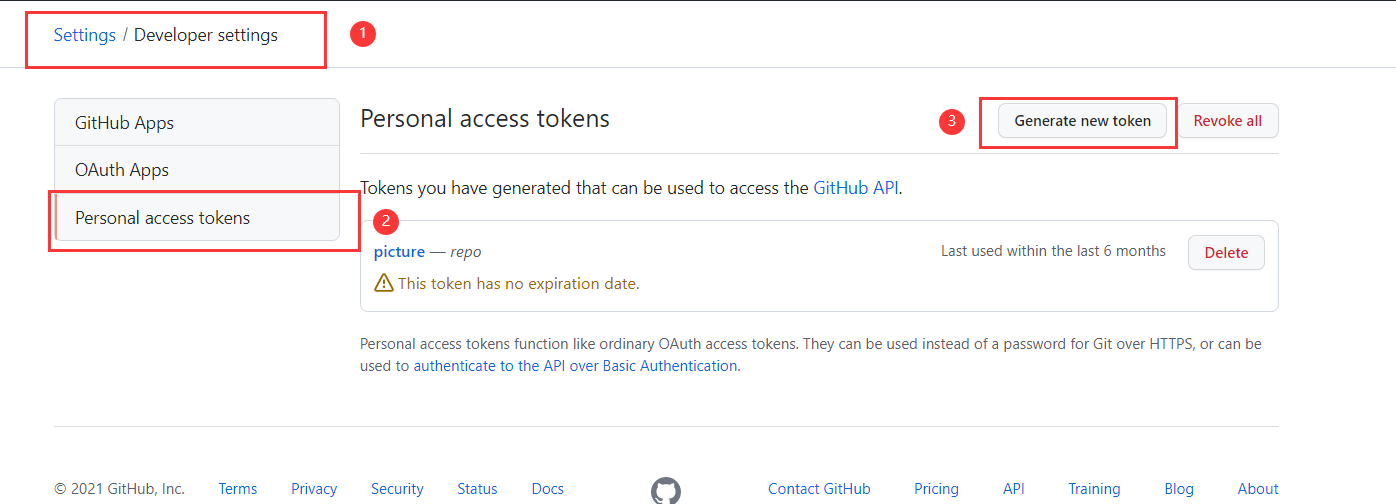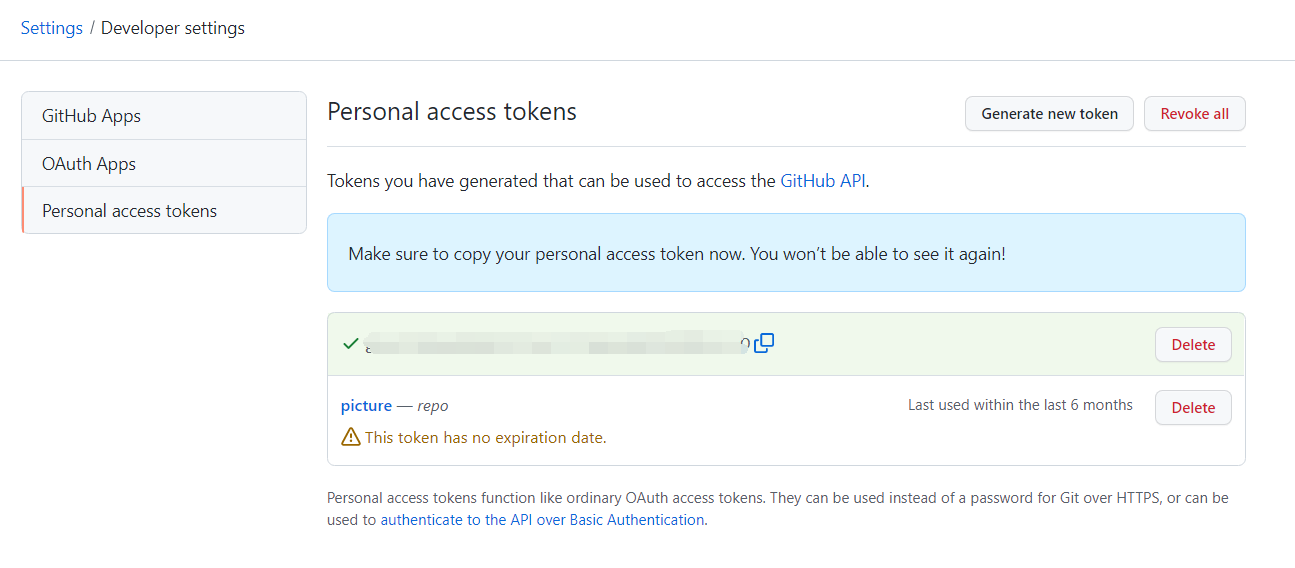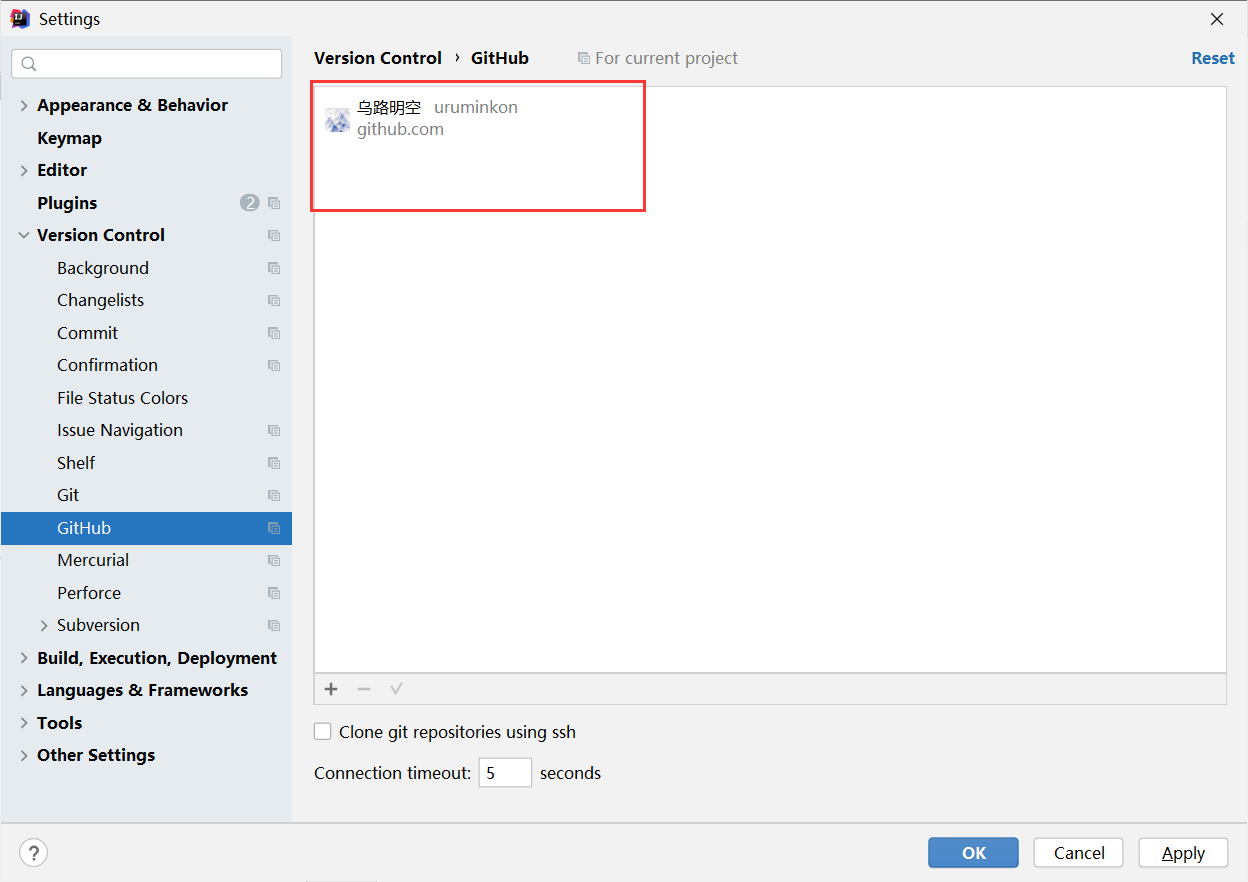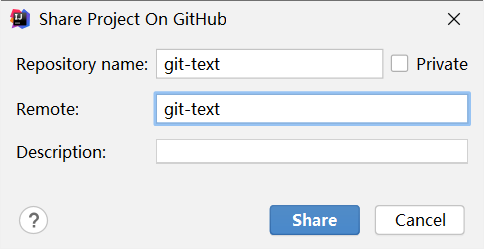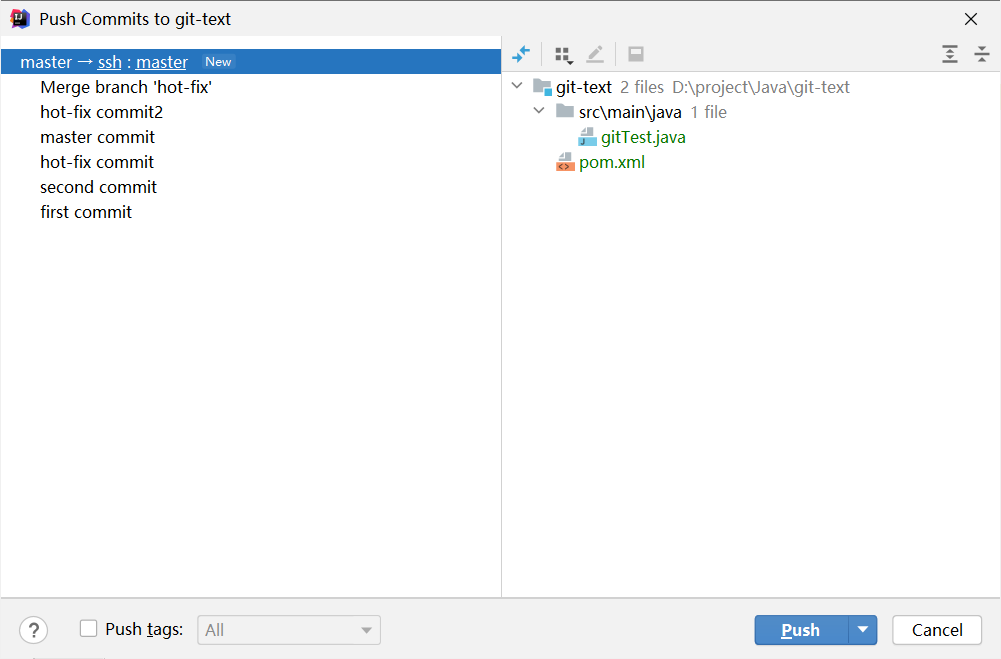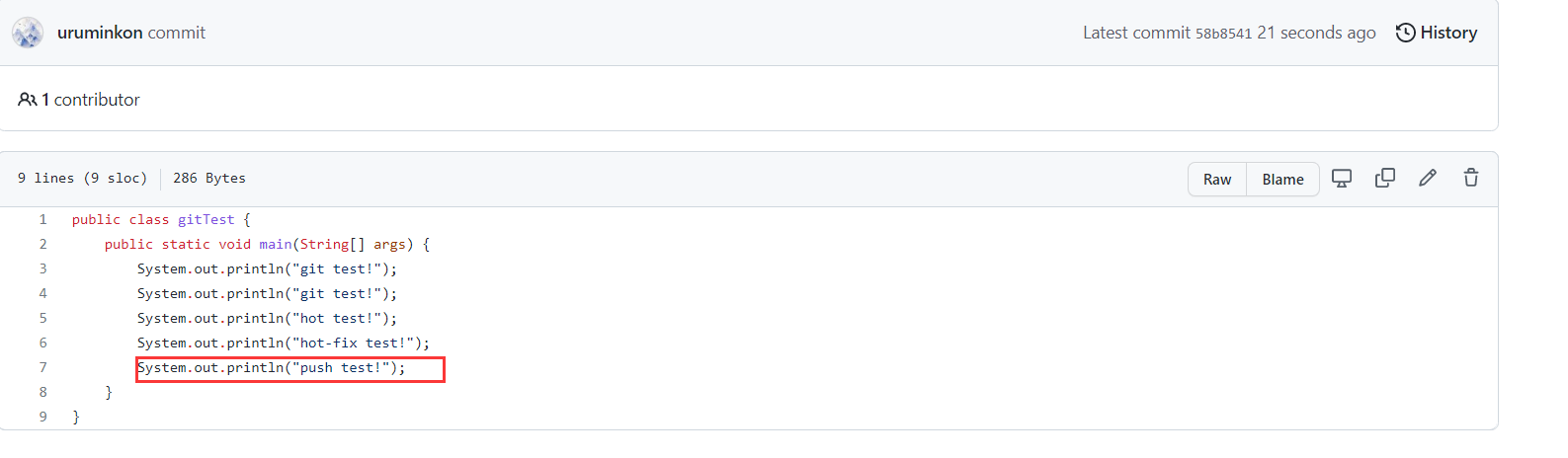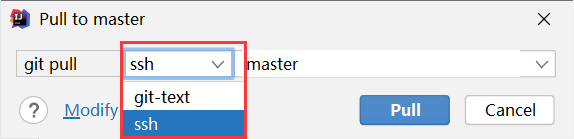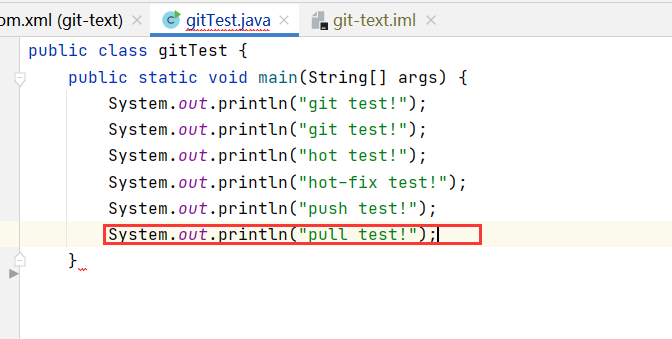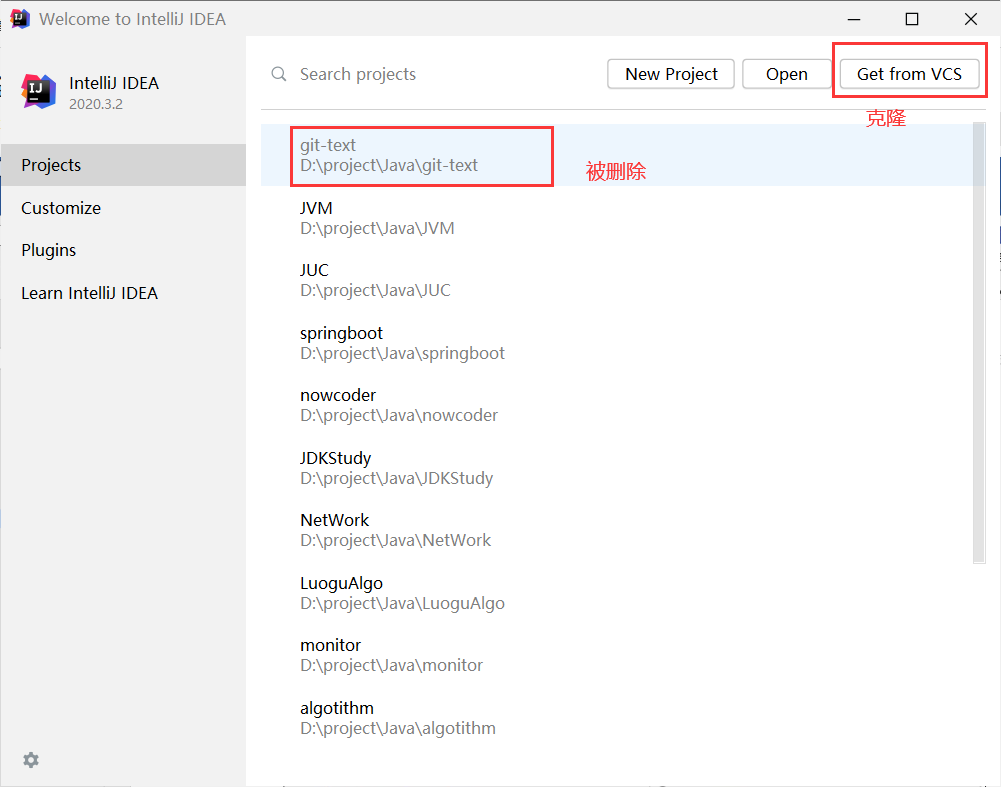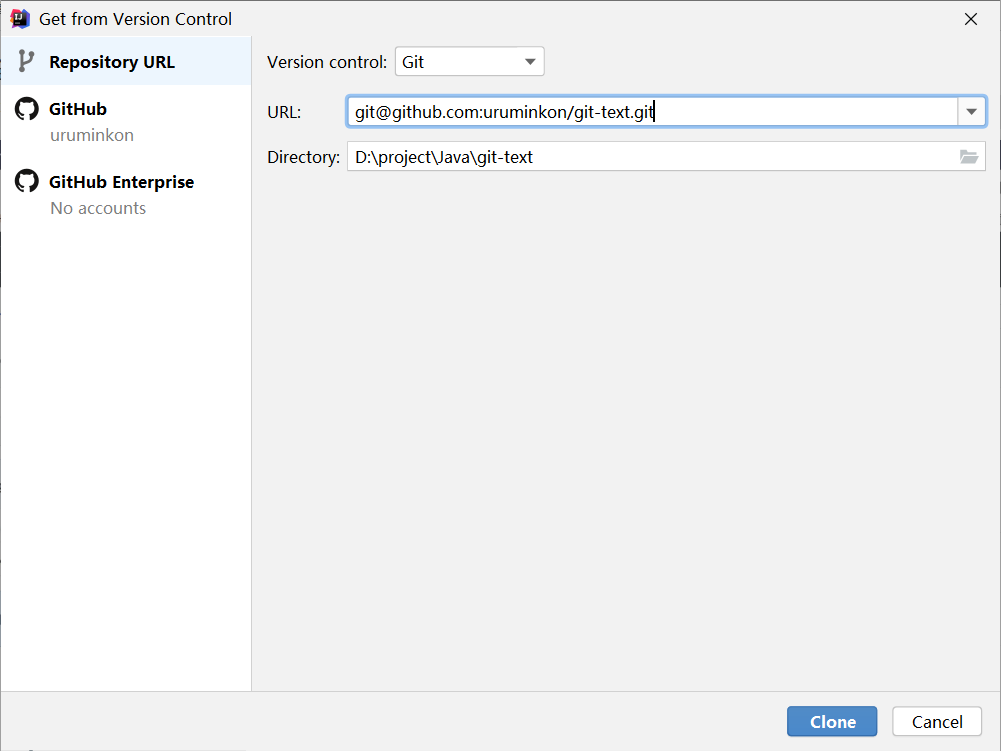查看git版本
git --version
Git常用命令
git config --global user.name xxxx 设置用户签名git config --global user.email xxxx 设置用户邮箱
注:这里的用户签名和将来登录github账号没有任何关系,只是本地设置
初始化本地库
git init
查看本地库状态
git status
添加文件到暂存区
git add 文件名
删除暂存区文件
git rm --cached 文件名
提交本地库
git conmit -m "信息" 文件名
查看版本信息
git reflog 查看版本信息git log 查看版本详细信息
修改文件
版本穿梭
git reset --hard 版本号
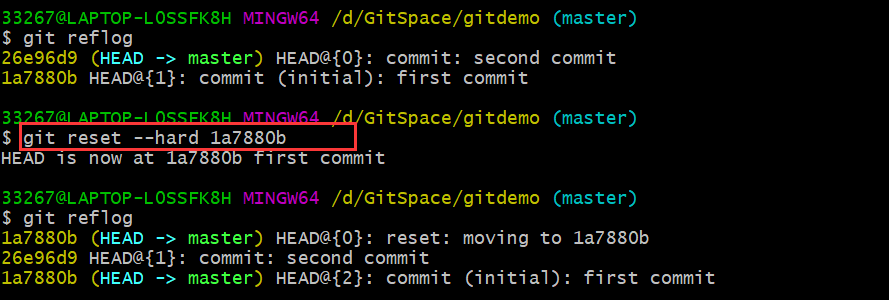
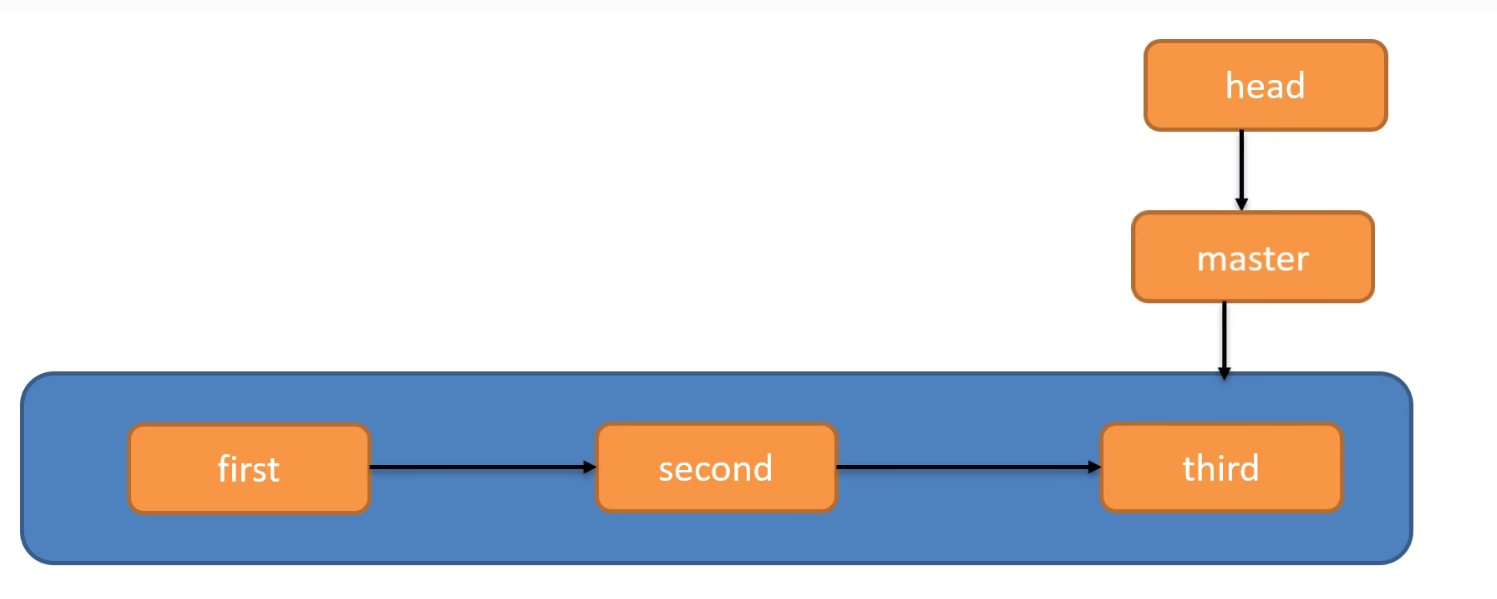
版本穿梭主要时git在内存中保存了各个版本信息,当我们修改时,master指向的版本号会跟着修改
Git的分支操作
查看分支
git branch -v
创建分支
git branch 分支名
切换分支
git checkout 分支名
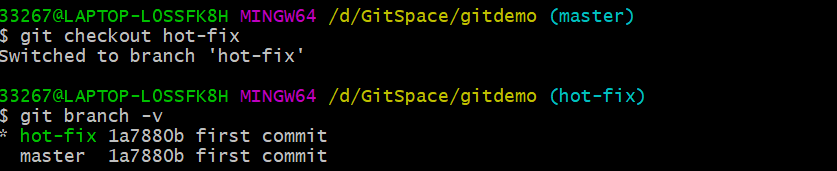
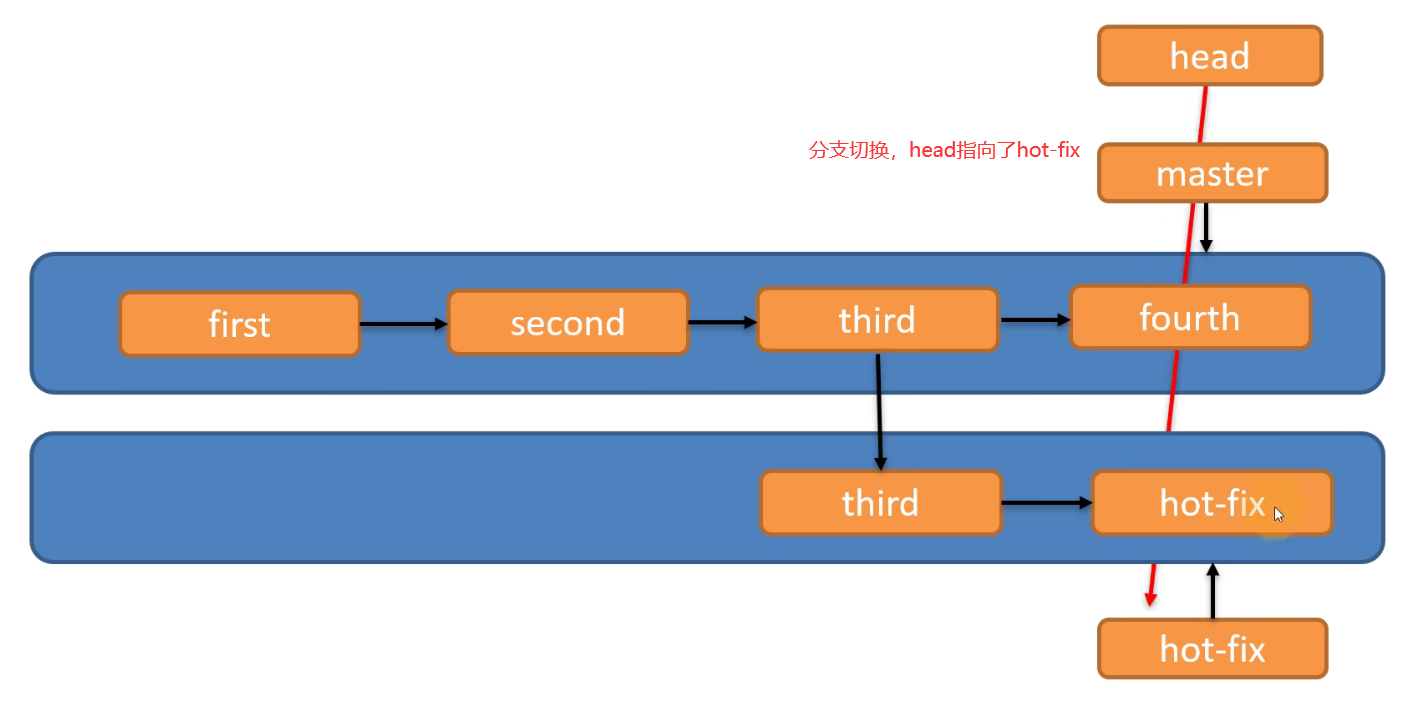
master、hot-fix都是指向当前版本的指针,而决定当前分支是有head指针决定的
合并分支
git merge 分支名 把某个分支合并到当前分支上
如果指定分支是从当前分支修改的,则合并正常
分支冲突
如果两个分支存在互不相同的情况时,就会产生分支冲突
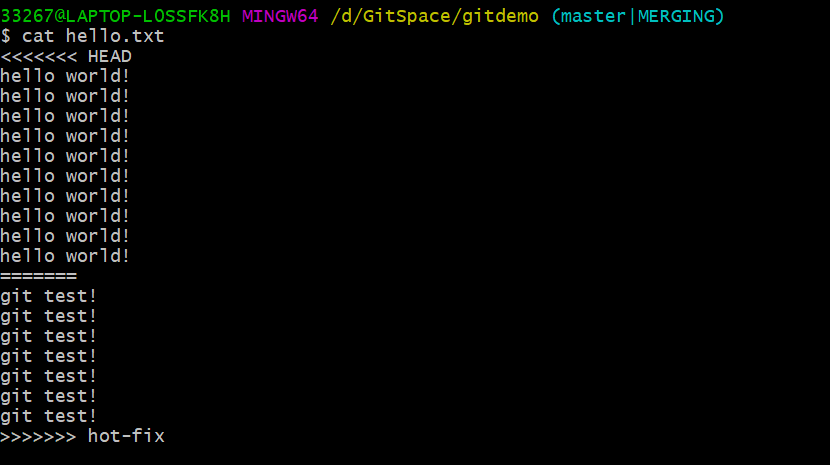
分支冲突的解决
手动合并分支
1、修改两个分支合并的部分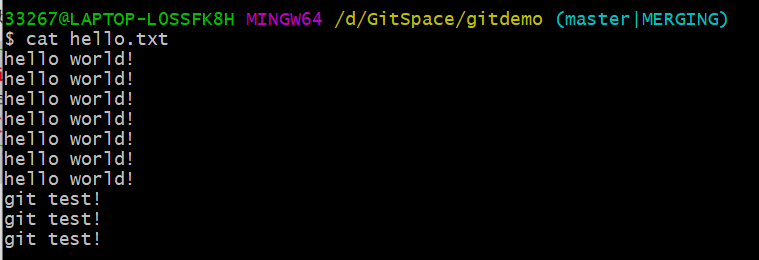
2、添加到暂存区
3、提交本地库(注:不能指定文件名)
Git的团队协作
团队内协助
跨团队协作
GitHub操作
创建仓库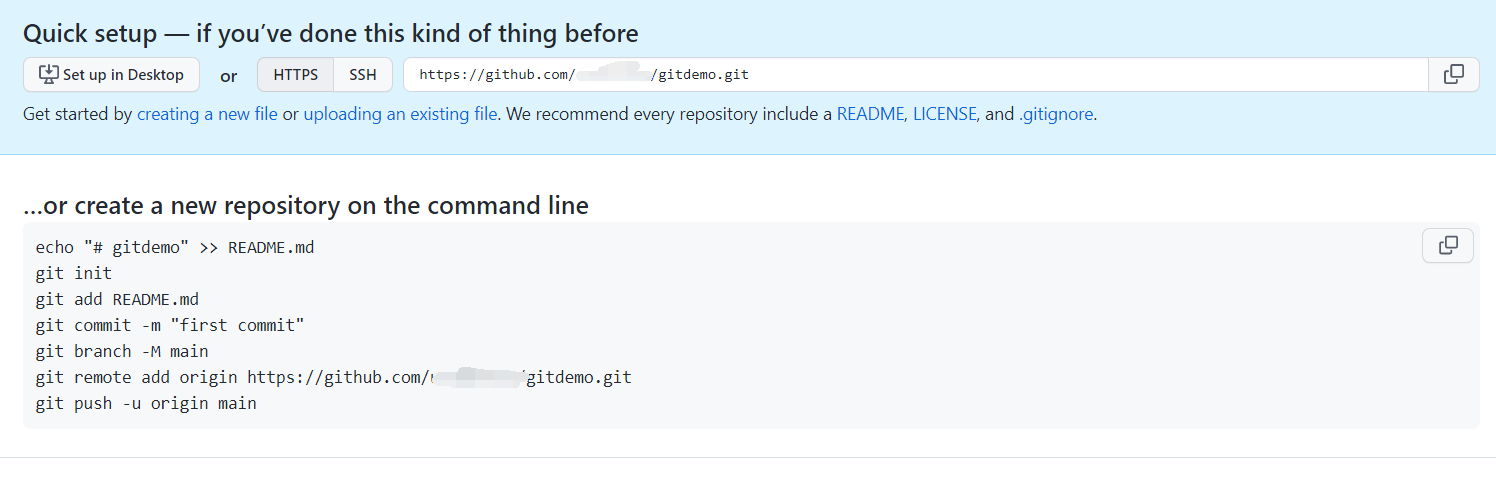
git remote -v 查看别名git remote add 别名 远程库http链接
推送本地库到远程库
git push 远程库别名 分支

推送分支后,需要登录,token登录或者浏览器账号登录(由于网络问题)
gitee推送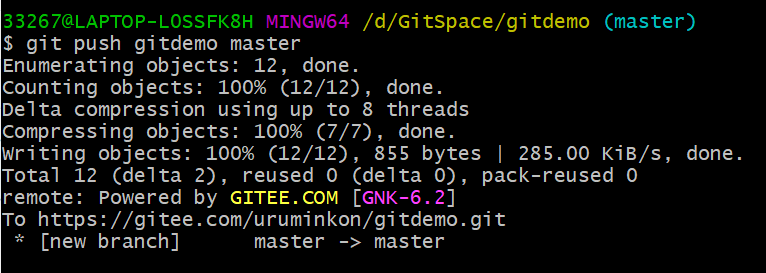
拉取远程库到本地库
git pull 远程仓库名 分支
克隆远程库到本地库
git clone 远程库链接
1、创建一个文件夹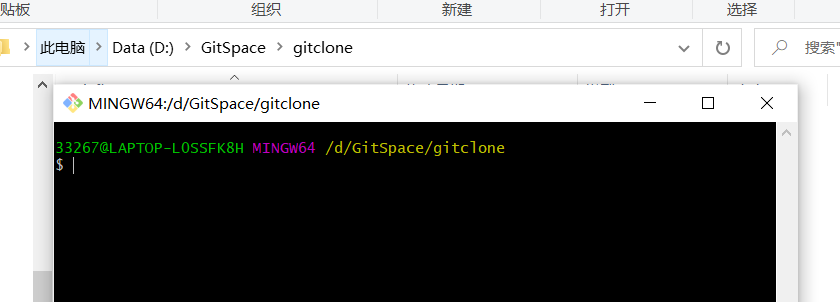
2、删除相应账号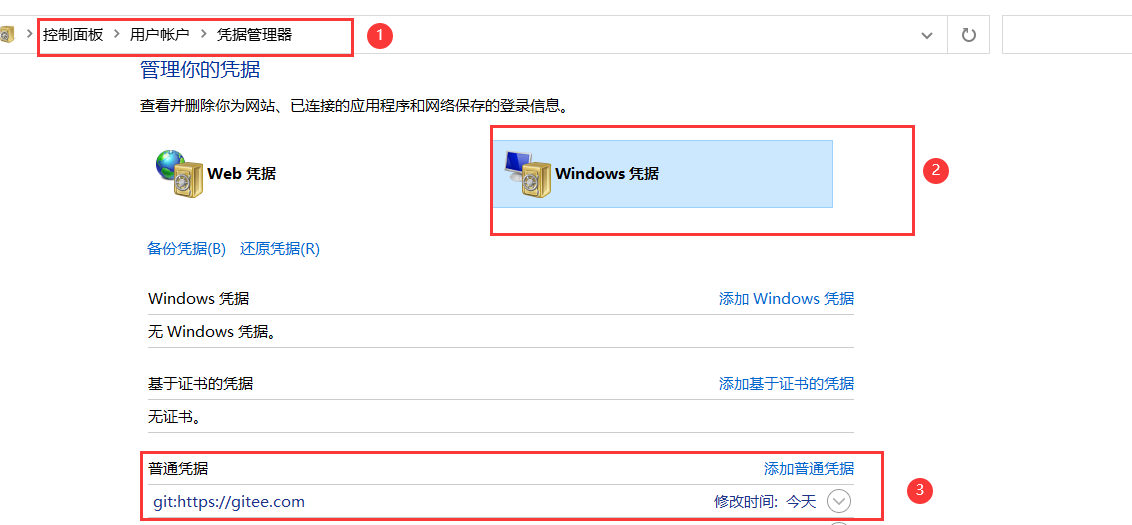
3、克隆下载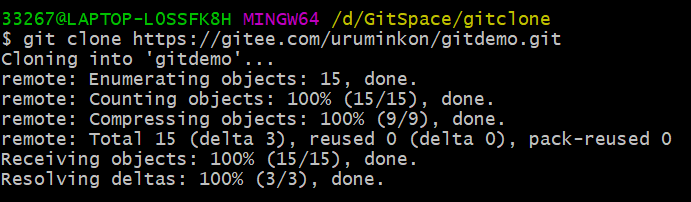
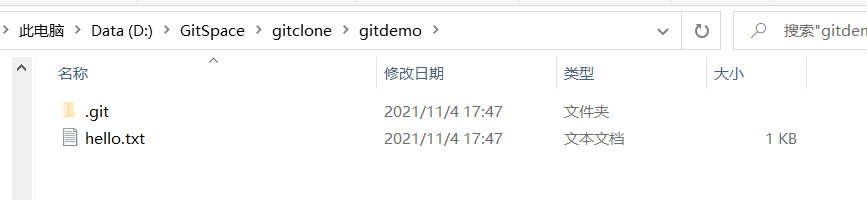
注:克隆代码不需要登录账号
克隆会一下操作:
- 拉取代码
- 初始本地库
- 创造别名
SSH免密登录
在本地用户目录下生成.ssh 文件夹
ssh-keygen -t rsa -C 用户邮箱
免密拉取
免密推送
IDEA集成Git
环境搭建
1、在用户目录下创建git.ignore文件
# Compiled class file*.class# Log file*.log# BlueJ files*.ctxt# Mobile Tools for Java (J2ME).mtj.tmp/# Package Files #*.jar*.war*.nar*.ear*.zip*.tar.gz*.rarhs_err_pid*.classpath.project.settingstarget.idea*.iml
2、在用户目录下修改.gitconfig
[core]excludesfile = C:/Users/33267/git.ignore
IDEA初始化、添加、提交
VSC选项中添加git
注:如果idea中文件是红色的,那么该文件未加入到git暂存区中,绿色是加入git暂存区中
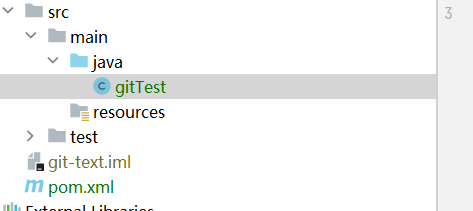
提交本地库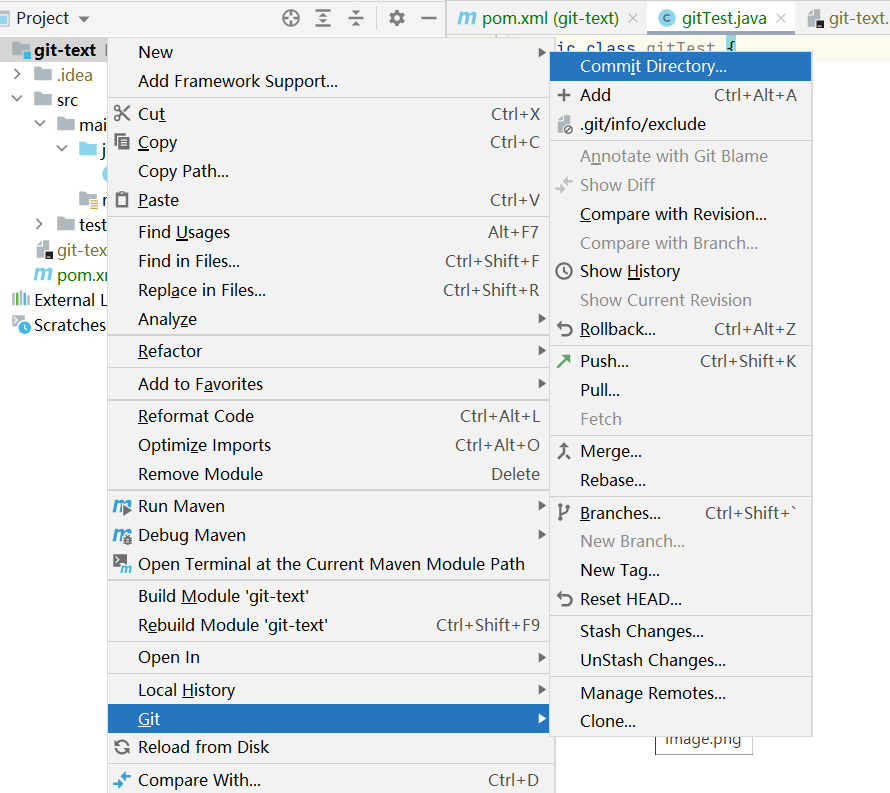
文件变黑了